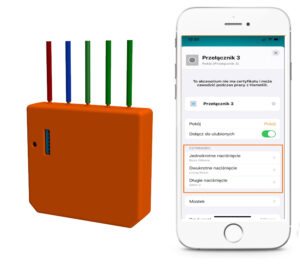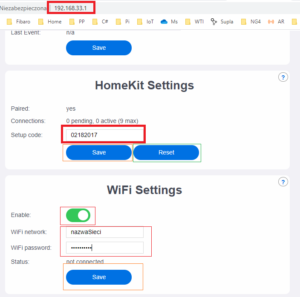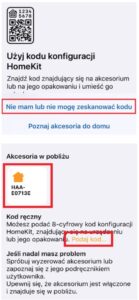Shelly i3 – Konfiguracja połączenia z HomeKit
- 15 listopada 2020
- 0 Comment(s)
Konfiguracja połączenia i kodu parowania HomeKit
- Podłącz Shelly do zasilania zgodnie ze schematem producenta (230V AC lub 24-60DC)
- W telefonie lub na komputerze odszukać nową siec WiFi o nazwie shelly-xxxxxxx
- Połącz się z tą siecią.
- Otwórz przeglądarkę internetową i wejdź na adres 192.168.33.1
Na stronie konfiguracji musisz poprawić tylko 2 rzeczy.
- Kliknij RESET – aby zresetować ustawienia parowania.
- Wprowadź hasło do parowania z HomeKit. Możesz wpisać dowolną 8 cyfrową wartość. My zawsze używamy w instrukcji 02182017
- Kliknij SAVE
- W kolejnym polu przestaw przełącznik na Enable i wprowadź dokładną nazwę swoje sieci WiFi orz hasło do niej (wielkość znaków ma znaczenie)
- Klikamy SAVE
Pamiętaj aby podać tu nazwę sieci 2.4Ghz. Urządzenia automatyki domu nie działają w sieci 5Ghz
Po zapisaniu urządzenie się zrestartuje. Połącz ponownie telefon z siecią WiFi której dane wprowadzałeś w czasie konfiguracji.
Parowanie urządzenia z HomeKit
BARDZO WAŻNE – twój telefon musi być połączony z tym samym WiFi, którego dane podawałeś powyżej, konfigurując urządzenie – sieć musi pracować w paśmie 2.4Ghz. Najczęstszym powodem problemów z połączeniem jest to, że telefon łączy się z inną siecią np 5Ghz lub innym wzmacniaczem WiFi a nie bezpośrednio ze wskazanym w konfiguracji routerem.
- Kliknij ikonę + w aplikacji DOM i wybierz “dodaj nowe akcesorium”
- Wybierz opcję “Nie mam lub nie mogę zeskanować kodu”.
- Na kolejnej stronie pokaże się kafelek/ikona z widocznym w sieci WiFi nowym akcesorium Shelly-xxxxx
- Kliknij w kafelek lub odnośnik “Podaj kod…”.
- Wprowadź kod parowania: 02182017 (lub wybrany przez ciebie na stronie konfiguracji)
- Jeśli nie widzisz ikony nowego urządzenia przejdź niżej – “Problemy z parowaniem urządzenia”
Parowanie może potrwać do 30-45s.
Jeśli wszystko przebiegnie prawidłowo zobaczymy komunikat o prawidłowo dodanym urządzeniu. Pojawią się dalsze strony konfiguracji HomeKit (wybór nazwy, typu przełącznika, pokoju etc… ustalane już indywidualnie przez użytkownika)
Strona konfiguracji
W każdej chwili możesz wejść na stronę konfiguracji gdzie np. można sprawdzić dostępność aktualizacji wpisują w przeglądarkę internetową telefonu/komputera adres IP urządzenia, jakie otrzymało na Routerze WiFi.
Twój telefon/komputer musi być tylko połączony z tą samą siecią WiFi co Shelly i3.
Resetowanie urządzenia, zmiana WiFi – trym AP.
Jeśli z jakiegoś powodu podano błędne dane do WiFi lub zmieniasz sieć. Urządzenie możesz zresetować zawsze w ciągu 30s od podłączenia do zasilania poprzez 10s wciśnięcie przycisku reset na jego obudowie (mały otwór na obudowie) lub 10x klikając w przełączki ścienny.
Urządzenie wygeneruje ponownie sieć WiFi “Shelly-xxxxx” z którą możemy się połączyć pod adresem 192.168.33.1 i poprawić wprowadzone dane.